30.12.08
28.12.08
Dica Bola Doida *
Dicas de segurança para usar o Orkut sem preocupação.
Ninguém tem dúvidas de que o Orkut foi uma das melhores idéias para encontrar amigos, falar sobre você, participar de discussões em comunidades, etc. Porém, como todos os recursos da internet, o Orkut também tem seus riscos de segurança, riscos esses proporcionados por pessoas de má fé que às vezes querem apenas incomodar, porém em outras querem informações pessoais e preciosas dos usuários.
Logo, para você aproveitar ao máximo este serviço da Google com o mínimo de riscos, pode seguir várias dicas. Para começar, tenha em mente que a maioria dos riscos da internet estão à solta, mas eles não entram em ação sem que os usuários “puxem o gatilho”, ou seja, eles se aproveitam da ingenuidade e distração dos internautas para se espalhar.
Antes até mesmo de pensar no Orkut, considere seu computador. Mantenha seu antivirus constantemente atualizado e faça scans periodicamente em seu PC.
Agora, sim: o Orkut. Para começar, sua conta

Tudo na internet que envolva login e senha precisa de atenção especial. Crie senhas complexas e modifique-as com freqüência. Evite ao máximo divulgar login e senha em sites que não tenham relação com o Orkut e procure sempre desmarcar a opção “Salvar as minhas informações neste computador” quando você utilizar um computador público ou de outra pessoa.

Sempre quando você terminar de usar o Orkut, não feche o navegador somente. Clique no link “Sair”, no canto superior direito da página, ou seja, efetue o logout do Orkut para que as informações da sessão não fiquem armazenadas no computador.
Enquanto você navega: Links
Links são uma porta escancarada de vírus e roubo de informações. Basta um clique em um endereço mal intencionado para que seu computador entre em risco. Lembra-se do fator ingenuidade mencionado no começo deste artigo? Pois então, os links maléficos têm a intenção de chamar sua atenção e até mesmo lhe seduzir para que você clique neles e dispare algum vírus.

Atenção até com amigos
Enquanto navega pelo Orkut, você está cercado por inúmeras informações. Isso lhe toma a atenção e muitas vezes você clica em links um tanto compulsivamente. “Ah, foi meu amigo quem mandou, então posso clicar!”, você pensa. Porém, não é bem assim.
Muitos vírus e spams mandam propagandas e outras bugigangas através de um perfil “contaminado”, por isso que é sempre possível receber vírus de amigos. Portanto, mesmo que links tenham sido enviados por conhecidos, tenha sempre muito cuidado. Scraps com conteúdo muito generalizado ou padronizado são sempre suspeitos. O que você pode fazer é recomendar que seus amigos enviem links com comentários pessoais ou algum tipo de assinatura.
Escondendo o inimigo
Muitas vezes, um endereço está camuflado por um link falso, uma máscara. Uma dica que ajuda muito é posicionar o cursor do mouse sobre um link enviado, porém sem clicar nele. Repare no canto inferior esquerdo do seu navegador: ele vai lhe indicar o endereço real que você está acessando. Qualquer endereço que não siga o padrão do Orkut ou de outro site de confiança é suspeito.

Os milionários e as promoções do Orkut
Outro perigo constante são os famosos “prêmios” que você já ganhou. Quem acessa o Orkut com freqüência cansou de ganhar um milhão de reais a cada semana. Obviamente, esses links são falsos e, no menor dos problemas, são propagandas indesejadas. Não perca seu tempo com eles.
Lembre-se: toda e qualquer mensagem que não tiver um caráter pessoal é, no mínimo, uma mensagem que foi enviada a muitos usuários e tem a intenção de se propagar com facilidade. Ou seja, evite clicar em imagens e links recebidos através destas mensagens e apague este tipo de recado para evitar que curiosos em seu perfil clique nelas.

Enquanto você navega: mantendo sua privacidade
A segurança no Orkut não se limita a vírus ou propagandas. Por se tratar de um site de divulgação de perfis, toda e qualquer pessoa pode ter acesso a informações pessoais suas e usar essas informações para fins não muito ortodoxos. Por exemplo, é comum o “clone” de perfis. As fotos e as informações são copiadas em um outro perfil, e este perfil se passa pelo dono de origem.
Em primeiro lugar, seja seletivo para divulgar suas informações. Evite divulgar dados pessoais (documentos, endereços, local de trabalho, telefones) e quaisquer outras informações que podem facilitar a sua localização mais facilmente do que qualquer serviço GPS. Por exemplo, evite participar de comunidades como “Moradores do Bairro...”, “Moradores do Condomínio...”, “Freqüento...”, etc.

Convites
Se um estranho bate à porta de sua casa pedindo para entrar, você deixa? Então não faça o mesmo no Orkut. Não aceite convites de pessoas sem que elas expliquem porque estão lhe adicionando. Troque mensagens antes de adicionar alguém, comprove uma relação seja ela qual for.

Protegendo fotos e recados
![]() Demorou um tempo, mas o Orkut finalmente adicionou recursos para a restrição da divulgação de informações pessoais. Facilmente, você define quem pode ver seus recados, fotos, vídeos e informações de perfil.
Demorou um tempo, mas o Orkut finalmente adicionou recursos para a restrição da divulgação de informações pessoais. Facilmente, você define quem pode ver seus recados, fotos, vídeos e informações de perfil.
Em sua página de recados, você pode definir quem pode lhe enviar mensagens. Desta maneira, estranhos e pessoas que não fazem parte dos seus contatos ficam impedidos de lhe enviar porcarias. Da mesma maneira, você também define quem pode ver seus recados: todos do Orkut, somente seus amigos ou amigos e amigos deles.
![]()
Para alterar estas configurações, acesse sua página de recados e, no canto superior direito, clique em “alterar configurações”. Na parte de baixo, em “permitir que o conteúdo seja acessado por”, você define quem pode acessar sua página de recados, quem pode ver seus álbuns e vídeos, depoimentos e feeds.

Também é possível acessar estas configurações através do link "configurações", no menu da página de seu perfil

Por Danilo Amoroso
Postado por Igor Bola às 11:45 0 comentários
Marcadores: Dicas Bola Doida
Bola Downloads *
Google Chrome

"O Google pega todos de surpresa e impressiona com o lançamento do seu próprio navegador!"
Google Chrome é o navegador de código aberto desenvolvido pela Google que chega para bater de frente com os browsers mais utilizados da atualidade, o Internet Explorer e Mozilla Firefox. O “GBrowser” chega ao mercado com uma proposta de ser limpo, simples e ainda mais fácil de usar.
Saindo dos quadrinhos
O anúncio do navegador chamou muito a atenção de todos os usuários de internet. Um suposto livro em quadrinhos chegou a residência do editor do blog oficial do Google, causando um grande fervor entre os internautas. Este livro foi digitalizado e encontra-se disponível neste link. O conteúdo está em inglês e descreve detalhadamente os processos técnicos do projeto.
Quais são as inovações?
Para tornar o desempenho do JavaScript mais rápido, o Chrome apresenta uma máquina virtual intitulada JavaScript V8. Este recurso foi totalmente construído para o navegador e poderá, posteriormente, ser disponibilizado para os demais navegadores. Com esta máquina, o carregamento de formulários e a própria utilização de ferramentas web em geral ficará muita mais rápido, tornando a navegação dinâmica.
As abas vieram com tudo
A navegação por abas é uma das funcionalidades mais usadas pelos usuários de navegadores. As “tabs” do Chrome chegam com um toque peculiar e especial. Saindo da tradicionalidade, ao abrir várias abas, estas se localizam na área superior da janela, e não embaixo da Barra de Endereços, como comumente são visualizadas.

Outro fator de destaque em relação às abas é que agora cada uma delas funciona como um “sandbox”, ou seja, elas trabalham independentemente. Sabe quando isso será útil? Imagine-se com dezenas de abas abertas e, de repente, um desses sites trava. O normal seria reiniciar o navegador por completo, entretanto, no Chrome, apenas esta aba que travou será fechada, não influenciando as demais.
Proteção contra as ameaças da internet
As tentativas de ataque phishing são constantes na internet. Para reduzir a probabilidade de cair em uma enrascada deste tipo, o Chrome faz uma atualização periódica com a lista de sites considerados perigosos, reduzindo a chance de infecção nas máquinas dos usuários. Contudo, segundo a própria Google, esta segurança redobrada pode apresentar falhas caso o usuário instale plugins adicionais no navegador.
Página inicial padrão
Quem já conhece o Opera sabe como a página inicial dele funciona, o Chrome segue a mesma linha. Trabalhando como se fosse um termômetro da internet, a tela inicial do navegador mostra os sites mais visualizados. Com imagens em miniatura, você também poderá conhecer ou simplesmente acessar esses sites “top” em páginas visualizadas.

Ainda na tela inicial do Chrome é possível verificar um histórico com as pesquisas recentes feitas pelo usuário, controlando e até mesmo continuando uma busca feita anteriormente. Outro recurso disponível é uma relação com as páginas salvas nos Favoritos, bem como com as abas fechadas recentemente. Todos esses recursos facilitam muito a navegação, e ajudam o usuário a lembrar de algo que fez recentemente.
Velocidade surpreendente
Sites que possuam grande quantia de imagens ou que tenham seu conteúdo mostrado com a tecnologia Flash, em geral demoram muito para carregar, mas não é o que acontece com o novo Google Chrome. O navegador não precisa de nada especial para utilizar conteúdos em Flash, sendo necessário apenas já ter pré-instalado o plugin da Adobe, ou instalá-lo posteriormente.
Aparentemente, o “motor principal” de funcionamento do Mozilla foi bem aproveitado pela equipe da Google, pois na maioria dos casos ele apresenta um grande ganho no carregamento das páginas. Além do carregamento mais rápido, o Google Chrome utiliza um sistema diferente para trabalhar com a memória RAM do sistema. Abrindo vários processos, o navegador faz com que a memória do computador seja liberada com mais eficácia e maior velocidade ao serem fechadas diversas abas.
Sem Menus?
Os usuários que eram acostumados com o antigo sistema do Firefox podem estranhar o Google Chrome. O navegador que esconde os menus de opções, favoritos, e os demais, dificulta um pouco a localização e configuração das opções avançadas para os usuários que gostam de manter tudo personalizado.
Apesar da falta de menus, o navegador ainda permite a configuração avançada de suas funções. O navegador utilizou um meio diferente de acessar o menu, através de muita elegância ele permite ao usuário efetuar suas configurações através da chave de ferramenta.
Navegação anônima
Google Chrome tem um recurso bem curioso, chamado: navegação anônima. Como o próprio nome diz, este recurso serve para que você navegue tranquilamente e para que não tenha a preocupação de ter alguém bisbilhotando posteriormente nos sites em que você navegou.

Apesar do nome “anônimo”, não significa que os sites que você visite não saberão seu IP (endereço único de cada computador na internet). Na realidade é um modo voltado para usuários que procuram por privacidade, digamos que você deseja comprar um presente, mas o aniversariante utiliza o mesmo computador, simples, use o modo anônimo e esconda os sites visitados.

O recurso fica disponível no menu “folha”, e a opção que você deve acessar é a “Nova janela anônima”. Esta opção também pode ser acessada através do atalho: “Ctrl + Shift + N”. Lembra-se ainda que há grande semelhança entre este recurso e o modo “In Private” da nova versão do Internet Explorer 8.
Postado por Igor Bola às 11:33 0 comentários
Marcadores: Bola Downloads
25.12.08
23.12.08
21.12.08
20.12.08
Bola Downloads *-

"Um programa com diversas opções para fazer backups, desde os mais simples até os mais avançados."
Perder seus arquivos mais importantes, seja por deletá-los sem querer, problemas no disco rígido ou vírus, é uma das piores experiências que um usuário de computador pode passar, senão a pior. Seja qual for o tipo de arquivo, perder documentos importantes significa perder tempo e talvez até dinheiro, sem contar em todo o estresse.
Por isso, uma palavra de ordem para usuários de computador é backup, ou seja, fazer cópias de segurança dos seus arquivos mais importantes. E o Comodo BackUp é uma opção para evitar que você passe por essa péssima experiência. Basta selecionar os arquivos, uma pasta para salvá-los e de quanto em quanto tempo eles deverão ser salvos. Assim, em caso de acidente, é possível recuperar arquivos danificados ou deletados em poucos cliques.
O Comodo BackUp é gratuito e pode ser utilizado tanto por usuários básicos como por usuários mais avançados. Entre seus recursos, estão a duplicação total de pastas para drives locais ou em rede, além de servidores FTP e gravadores de DVD, backups em tempo real com modo de sincronização, agendamento de backups e possibilidade de economizar espaço de HD.
Os arquivos copiados podem ser gravados em um DVD com multi-sessão. As configurações e senhas de e-mail, FTP e ZIP são criptografadas para uma maior segurança. Além disso, com o recurso Synchronized backup, um arquivo é copiado instantaneamente, assim que ele for salvo.
GUIA BÁSICO
Para fazer um Backup, acesse a opção “New Backup” do menu “Backup”. Esta opção também pode ser acessada pela barra de ferramentas do programa e ainda pelo atalho Ctrl+N do teclado. Na janela que se abre, dê um nome para a cópia a ser feita no campo “Backup Name”. Lembre-se que não se trata de um nome para nenhum arquivo, é um nome para o trabalho a ser feito.
Em seguida, escolha um modo de cópia, que pode ser fazer uma cópia simples, mover o arquivo, copiar ou mover apagando outros arquivos e o modo de sincronização. Clique no botão “Add Item” para escolher os arquivos a serem copiados. Na aba “Destination”, escolha para onde deverão ser enviadas as cópias de segurança.
Para comprimir os arquivos copiados e economizar um pouco de espaço em disco rígido, selecione a aba “Compress” e marque a opção “Enable compression”.
Depois de configurar sua cópia de segurança, clique em “OK”. O trabalho vai aparecer na tela principal do programa. Selecione-o e acesse a opção “Run”, dos menus "Task" e "Backup". Se preferir, acesse esta opção pelo seu botão na barra de ferramentas.
Para recuperar arquivos perdidos, acesse a opção “Restore From Local Machine”, escolha o nome do backup a ser recuperado e escolha uma pasta para salvá-lo.
Download aqui!!!
Postado por Igor Bola às 22:18 0 comentários
Marcadores: Bola Downloads
17.12.08
11.12.08
9.12.08
7.12.08
6.12.08
Bola Downloads *
"Acaba de chegar um concorrente à altura para o CCleaner! Baixe agora mesmo e livre-se de problemas no PC."

O FCleaner é um aplicativo muito eficiente na limpeza do seu computador, deixando-o mais rápido ao promover a remoção de todo o lixo acumulado com o decorrer do uso do sistema operacional. Ao instalarmos e desinstalarmos programas do computador, mexemos muito no registro da máquina, deixando-a gradativamente mais lenta.
A função do FCleaner é otimizar vários aspectos do nosso computador, tornando-o o mais próximo possível de quando o sistema operacional estava recém-instalado. O aplicativo é muito leve e totalmente gratuito para uso.
Deixe seu PC como novo!
Depois de alguns meses de uso do nosso Windows, notamos que o tempo de carregamento de programas, jogos e demais tarefas no sistema aumenta a cada dia. Isso se deve aos danos que causamos ao Windows, mesmo que involuntariamente.
Ao instalarmos vários programas na máquina, em especial aqueles que desinstalam de forma duvidosa, além dos aplicativos contendo vírus e outras pragas, vamos danificando o registro do nosso sistema, que é a base para todas as tarefas do Windows.
Desta forma, é necessário um bom aplicativo que tente reverter os erros encontrados na máquina, além de eliminar as sobras no registro, consertar links, problemas gerais, programas erroneamente inicializados com o Windows e diversas outras tarefas.
FUNÇÕES BÁSICAS
Cleaner

Esta função refere-se a limpeza realizada pelo software, em diversas partes pertinentes do nosso sistema operacional. Nesta função, você encontrará três abas básicas, que servem para limpar as seguintes vertentes do Windows:
Windows: Refere-se á aplicativos e tarefas relacionados diretamente com o sistema operacional, como o Explorer, por exemplo, além de consertos em todo o sistema. É neste local que provavelmente serão encontrados mais arquivos e entradas de registro inválidas.
Browsers: Realiza uma completa limpeza nos seus principais navegadores, como o Internet Explorer, o Mozilla Firefox, entre outros. Basta escolher os browsers que você usa, marcando-os nas caixas de seleção específicas.
Application Plugins: Refere-se aos aplicativos mais conhecidos pelos usuários, listados por sua categoria dentro da própria aba. É possível limpar o Office, Paint, Messenger, Media Player e diversos outros aplicativos que muitos sempre utilizaram no computador.
Depois que todas as opções de sua preferência estiverem devidamente marcadas, inicie a pesquisa por problemas através do botão “Analyze”. Aguarde o término da busca e inicie a varredura com a função “Run Cleaner”, o que pode levar alguns minutos, dependendo de quanto lixo você tiver acumulado no computador.
Uninstaller
Muitos programas são desinstalados de forma duvidosa do nosso computador, e outros sequer possuem um desinstalador que funcione. Para contornar a situação, você pode retirar quaisquer aplicativos indesejados de sua máquina através do desinstalador do FCleaner.
Também é possível reparar programas defeituosos, atualizá-los, exibir o suporte de seu desenvolvedor e características mais especificas sobre eles. Todas as funções estão muito bem divididas, bastando escolher o aplicativo e a ação desejada para ele.

Startup Manager
Este controlador especial é capaz de frear a inicialização de aplicativos indesejados ao ligar o computador. A lista de programas que é executada juntamente com o Windows é exibida rapidamente ao clicar na função.

Você pode remover os aplicativos que não quiser do seu computador, ou apenas desativá-los, mantendo-os instalados na máquina. Novamente, para realizar as ações, tudo que precisa fazer é selecionar os aplicativos que quer modificar.
Tools
Esta aba é referente às tarefas comuns do Windows, que nem sempre são muito intuitivas e acessíveis para o usuário. É possível acessar links para a central de segurança do Windows, restauração do sistema, informações sobre seu computador, linha de comando e agendador de tarefas.
Postado por Igor Bola às 20:48 0 comentários
Marcadores: Bola Downloads
5.12.08
Fim de Semana!

Postado por Ranny Bola às 12:47 0 comentários
Marcadores: Humor
3.12.08
Segurança no Trabalho
Vejam um dos maiores exemplos do que eu estou falando:
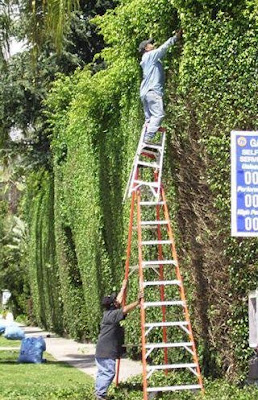
Postado por Ranny Bola às 15:54 0 comentários
Marcadores: Humor


































